如何使用Clipchamp压缩视频及其他压缩视频的方案
受推荐产品 - 有口皆碑的MP4视频压缩器
第一部分:替代Clipchamp压缩和转换视频的方法----万兴优转
万兴优转是一款非常强大的MP4视频压缩器,足以满足您的需求。它支持各种视频格式,如MP4,MKV,MOV,VOB,FLV,AVI等。有了它,您可以轻松无损地转换视频,甚至可以根据您的需求来自定义视频设置以压缩MP4文件。此外,它的转换速度比任何其他的转换器还快30倍。如果您想压缩MP4视频,请在Windows/Mac上下载并安装万兴优转,然后按照以下的简单步骤进行操作。
 万兴优转 - 适用于Windows / Mac的最佳MP4视频压缩神器
万兴优转 - 适用于Windows / Mac的最佳MP4视频压缩神器
- 将MP4视频压缩到更小的尺寸,压缩速度比同行快达30倍,且几乎无损画质。
- 支持自定义视频参数(如比特率,帧速率,分辨率,编码器等)以缩小MP4视频。
- 支持实时预览和编辑,通过裁剪时长以压缩MP4视频。
- 支持1000种格式的视频压缩和转换,包括MP4,AVI,MOV,WMV,MKV等。
- 轻松支持USB线传输至移动设备。
- 提供免费DVD模板将MP4视频刻录为DVD。
- 支持国内主流视频平台的特殊视频格式导入转换为MP4。
- 多功能工具箱包括修复视频元数据,GIF动图制作,将视频投屏和屏幕录像的功能。
- 所支持的操作系统: Windows 10/8/7/XP/Vista, macOS 10.14 (Mojave), 10.13, 10.12, 10.11, 10.10, 10.9, 10.8, 10.7, 10.6。
步骤1启动万兴优转
安装后在PC上打开万兴优转,首先选择上方的压缩选项,然后可以单击+添加文件按钮来浏览和导入文件。
![]()
步骤2自定义视频输出设置以压缩视频文件
在目标文件栏的下方,点击 齿轮 图标即可对视频进行压缩参数设置。一个新的设置窗口将会打开,您可以在这里设置文件大小、分辨率、质量和比特率。点击预览按钮即可查看视频压缩后的前20秒效果。最后,点击确认按钮保存视频压缩设置。
![]()
![]()
步骤3开始压缩文件
现在您可以在程序的主界面预览文件的大小。点击压缩全部按钮即可开始将所有视频立刻压缩。压缩完毕后,您可以到压缩完成标签页查看压缩完毕的视频。
![]()
第二部分:如何使用线免费压缩视频神器
万兴优转在线版,顾名思义,它是一个基于Web的工具。 此特定工具能够同时压缩各种格式的音频和视频文件。 由于这是一个基于Web的工具,因此您无需在计算机上下载任何内容。 此外,该工具是完全免费的,不需要您注册。 另外,它不会在输出文件上添加水印。 下面提到的是使用此工具压缩视频时应遵循的步骤。
第1步:首先,打开您喜欢的Web浏览器,然后访问https://www.media.io/video-compressor.html。 然后,您应该单击+图标,以便能够将视频添加到界面。 请注意,该工具不允许批量处理文件。
![]()
第2步:您只需单击下拉列表即可选择适当的选项(输出大小,分辨率,格式等)。
![]()
第3步:作为最后一步,您应单击“压缩”的选项。 您现在可以将文件下载到计算机中。
![]()
第三部分:3种压缩视频的方案
1. HandBrake
这是另一个开源视频转码器。 开发它是为了在非常短的时间内压缩和转换视频文件。 通常,Handbrake能够处理各种格式的多媒体文件。 该软件支持批处理扫描,压缩,排队等。更重要的是,这是一个完全免费的软件。
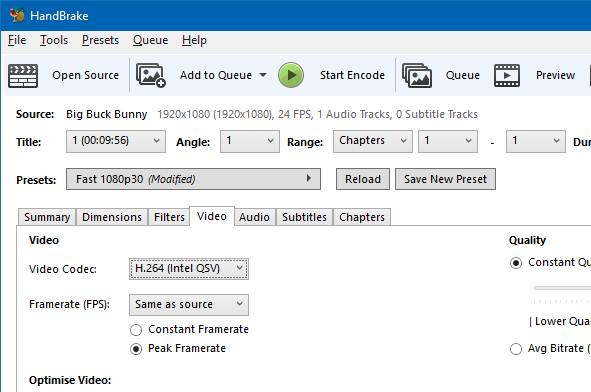
2. AConvert
这是另一个在线平台,可为您提供直接方法来压缩视频而不收取任何费用。 用户将能够从本地存储或云存储中选择视频文件,并轻松对其进行压缩。 您要做的就是选择格式,更改格式等并进行处理。

3. Online Convert
顾名思义,Online-Convert.com是一种方便的工具,可以在线转换视频。 它还具有一些功能。 该工具与多种文件格式兼容。 借助这项服务,您实际上还可以体验到更好的输出质量。 更重要的是,该工具是完全免费的。

第四部分:如何使用Clipchamp压缩视频
Clipchamp utility被设计为可以满足用户需求的工具。视频编辑器,压缩器,转换器和记录器。用户无需在系统上下载Clipchamp,因为它是一个在线API。它将直接访问您的系统存储并处理媒体文件。这是有关如何使用Clipchamp在线压缩视频的简单步骤。
第1步:首先,您应该在自己喜欢的Web浏览器上打开Clipchamp页面。 然后,您应该登录到Clipchamp帐户作为下一步。
第2步:您将看到一个名为“转换我的视频”的选项,以便您可以从存储中加载文件。 与各个视频有关的信息将不会显示在视频缩略图下方。
第3步:现在,您应该指定优化上传视频的理由。 为此,您可以简单地使用列表中的一个选项。 然后,您应先定义视频格式,质量和分辨率等方面,然后再进行下一个级别。
第4步:除此之外,您还可以对已经选择的视频文件进行更多编辑。 例如,Clipchamp可以执行修剪,裁剪,剪裁,旋转以及调整更多视频设置。
第5步:最后一步,您只需单击名为“开始”的选项。 此步骤将开始处理。 作为用户,您将能够在压缩完成时通知该过程。

好吧,这就是使用Clipchamp压缩视频的方式。 如您所见,Clipchamp需要您执行一系列非常复杂,冗长的压缩步骤。 实际上,这种复杂的过程可以视为其主要缺点之一。 下面提到的是Clipchamp的一些主要缺点。 该列表将使您清楚地了解为什么许多人正在寻找Clipchamp的替代产品。
- 该软件的界面要求您进行相当复杂的压缩视频过程。
- 该软件的选项之间的导航非常混乱。
- 尽管有Clipchamp的免费版本,但它有限制。 它仅允许用户使用某些基本功能。
- 它提供的视频编辑选项是非常基本的选项。
- 压缩视频后,输出文件的质量不好(视频输出不佳)。
- 尽管可以免费使用该功能,但仍需要您先注册才能使用。
- 许多用户声称他们遇到了各种错误,这些错误会阻止流畅的用户体验。
好吧,这就是我们的Clipchamp评论。 您可以浏览此列表,并选择一种Clipchamp替代品。 我们希望本文为您提供一些有用的信息。 如果您需要了解有关视频压缩的其他信息,请给我们评论。